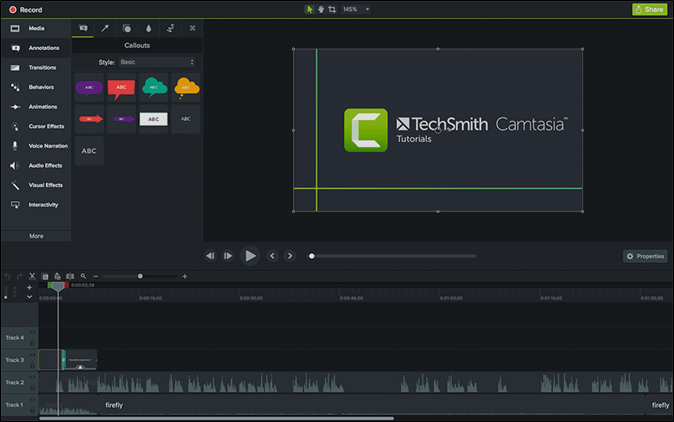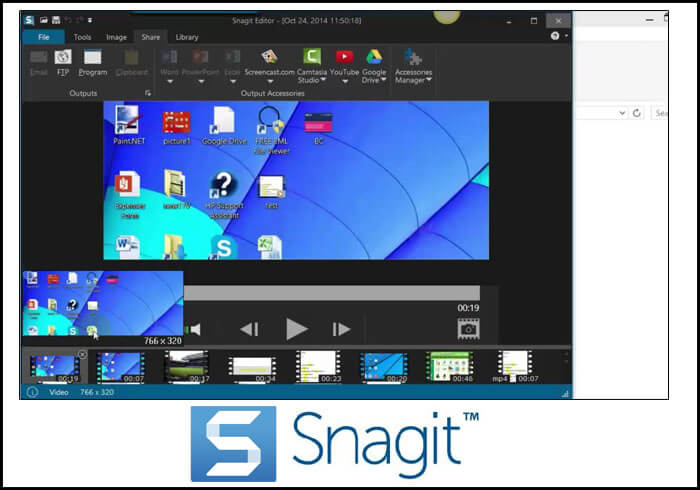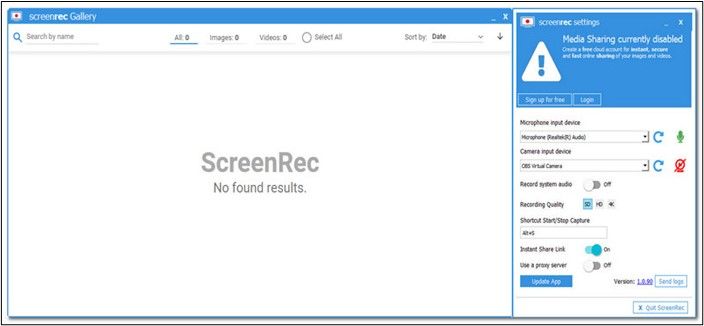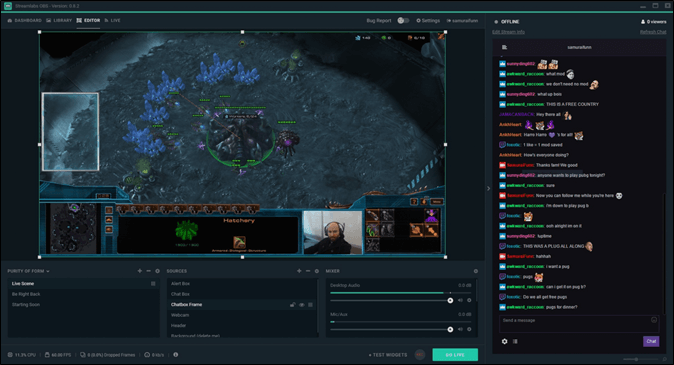La registrazione e lo streaming di video in tempo reale sono ormai una realtà e questa idea fa sì che i creatori di contenuti prosperino e rimangano rilevanti. E OBS Studio fa proprio questo; la sua capacità di catturare e trasmettere schermate lo ha reso famoso tra gli streamer e i download sono saliti alle stelle. Ma con il tempo, molte app sono arrivate con funzionalità ancora migliori, spingendo le persone a cercare alternative a OBS Studio .
Tutto sul web si aggiorna, e dovresti farlo anche tu. Tuttavia, Open Broadcast Software (OBS) è ancora il migliore al suo posto poiché è gratuito e open source. Ma la complessità delle configurazioni e l'interfaccia non adatta ai principianti potrebbero sempre spingere i nuovi utenti a cercare la migliore alternativa OBS per Mac . Pertanto, questo post ti presenta sei alternative OBS per Mac per migliorare la registrazione e lo streaming dello schermo.
🏅6 migliori alternative a OBS per Mac
Per aiutarti a trovare le migliori alternative OBS per Mac disponibili, abbiamo esaminato oltre 10 registratori di schermo per Mac e infine selezionato i 6 migliori. Ecco le statistiche specifiche durante il test:
| 🔢Software testato |
13 |
| ⏳ Durata del tempo |
1 mese |
| 💻 Dispositivi testati |
Un MacBook Air, un desktop Mac |
| ⚖ Come valutiamo il risultato |
Qualità di registrazione, risoluzione, interfaccia utente, sorgenti di registrazione, formati di output |
| 🏆 La maggior parte lo consiglia |
EaseUS RecExperts per Mac |
Una guida rapida alle 6 migliori alternative a OBS per Mac:
1️⃣ EaseUS RecExperts
📑Tag: disponibile nelle versioni gratuita e a pagamento. Adatto a tutti i tipi di creatori di contenuti e giocatori.
![]()
Uno dei pochissimi software di acquisizione dello schermo per persone in tutti i campi. EaseUS RecExperts è un registratore dello schermo con caratteristiche eccellenti. Non solo per Mac, ma è la scelta ideale per gli utenti Windows che desiderano registrare gameplay, tutorial e molto altro.
🔖Caratteristiche principali di EaseUS RecExperts:
- Gli utenti possono facilmente registrare l'intero schermo, una sezione dello schermo e persino più schermi.
- Puoi registrare audio e video di YouTube con l'audio del sistema, il microfono o entrambi e ti offre la possibilità di registrare la webcam per giocatori ed educatori.
- Offre uno strumento di screenshot integrato per scattare una rapida occhiata allo schermo per mostrare i risultati del gioco o gli scatti essenziali.
- Registra video con risoluzioni HD fino a 60 fps ed esportali in un massimo di 13 formati di file, inclusi AVI, MP4, WAV, MKV, ecc.
- Altre funzionalità includono la pianificazione delle registrazioni con flessibilità di suddivisione automatica/arresto automatico e l'estrazione separata dei file audio.
EaseUS RecExperts
👍Pro
- Un editor video integrato.
- Assistenza clienti 24 ore su 24, 7 giorni su 7.
- Nessuna filigrana con la versione PRO.
- Applicazione leggera.
- È attrezzato per registrare video crittografati.
👎Contro
- Con la versione gratuita puoi registrare solo un video di 2 minuti.
- È necessaria una versione Pro per aggiungere filigrane personalizzate.
Recensione dell'utente:
EaseUS RecExperts è un semplice dispositivo di registrazione dello schermo. È veloce, facile da usare e serve a tutti gli scopi di registrazione dello schermo.
2️⃣ Registratore dello schermo Movavi
📑Tag: una versione gratuita e una versione premium. Educatori e influencer possono preferire optare per questo.
![movivi]()
Movavi è un'azienda molto nota nel campo dell'editing video e dell'acquisizione di attività desktop. Lo strumento viene fornito con un eccellente set di funzionalità e opzioni di esportazione. Inizieremo con i segmenti chiave e successivamente apprenderemo i pro e i contro.
🔖Caratteristiche principali di Movavi Screen Recorder:
- Il programma dispone di accelerazione hardware Intel per un processo di registrazione fluido e modalità Sostituita per conversioni migliori.
- Registra l'intero schermo, registra una finestra specifica oppure possiamo scegliere manualmente una parte del nostro schermo.
- È disponibile un buon editor video con funzionalità come l'evidenziazione del cursore, la sequenza dei tasti e l'aggiunta di effetti.
- Gli utenti possono scattare foto significative con uno strumento di screenshot integrato e aggiungere testo, frecce, linee, forme, ecc.
- Offre eccellenti opzioni di esportazione come MP4, AVI, MOV, MKV e molte altre, insieme a opzioni di condivisione diretta su piattaforme di social media.
Registratore dello schermo Movavi
👍Pro
- Buone opzioni di modifica per video e screenshot.
- Eccellenti opzioni di esportazione con social media diretti e condivisione su YouTube.
- Ottimo supporto clienti.
- Si adatta agli utenti di quasi tutti i campi.
- Aggiornamenti frequenti per il software.
👎Contro
- Molte funzionalità, incluso il tempo di registrazione, sono disponibili solo con la versione PRO.
- Nessuna dashboard per accedere ai video precedenti.
Recensione dell'utente:
La sua gamma di funzionalità lo rende la scelta ideale per tutti, ma può sicuramente aggiungere alcune funzionalità avanzate.
3️⃣Camtasia
📑Tag: software premium che offre una prova gratuita. Adatto per presentazioni di vendita di lunga durata, operatori di marketing e requisiti aziendali.
![Camtasia]()
Camtasia è un altro potente strumento per registrare il tuo schermo che può aiutarti a creare video di gameplay professionali di alta qualità. Le caratteristiche e le funzionalità non hanno eguali rispetto a qualsiasi altro registratore dello schermo.
🔖Caratteristiche principali di Camtasia Screen Recorder:
- Registra l'intero schermo, o una parte dello schermo, insieme a una webcam e può anche registrare l'audio e il microfono del sistema .
- Offre modelli integrati di eccellente qualità per creare istantaneamente qualsiasi tipo di video e personalizzarli con il marchio personale.
- Le migliori opzioni di modifica tra tutti i registratori di schermo disponibili lì. Otterrai preimpostazioni, transizioni, annotazioni ed effetti cursore.
- L'ampia gamma di effetti audio include la rimozione del rumore di fondo , la regolazione del guadagno e del tono, la compressione e l'enfasi.
- Offre opzioni di integrazione con applicazioni esterne di Snagit o Audiate e opzioni di esportazione.
Camtasia
👍Pro
- Eccellenti opzioni di modifica.
- Facilità d'uso.
- L'importazione e l'esportazione sono molto convenienti.
- Ottimo per creatori, giocatori e anche lunghe presentazioni di vendita.
- Include funzionalità avanzate rispetto ai suoi contemporanei.
👎Contro
- L'applicazione utilizza molte risorse, quindi è necessario un PC performante.
- Richiede la versione a pagamento per accedere a funzionalità ed effetti avanzati.
Recensione dell'utente:
Il migliore del settore e le opzioni di modifica aiutano gli utenti a realizzare video più interattivi. Semplice e facile da usare.
4️⃣ Snagit
📑Tag: Sono disponibili sia la versione gratuita che quella a pagamento. Ideale per le persone con requisiti di registrazione dello schermo di base.
![Snagit]()
Snagit è un altro strumento di registrazione dello schermo di TechSmith. Questo è uno dei software più costosi per catturare il tuo display, ma scopri di più per sapere se vale il prezzo.
🔖Caratteristiche principali di Snagit:
- Utilizza metodi video Picture in Picture per consentire agli utenti di utilizzarlo come registratore webcam su Mac e registrare lo schermo contemporaneamente.
- Il software è dotato di funzionalità di condivisione cloud per migliorare l'accessibilità dei tuoi file da qualsiasi luogo e su qualsiasi dispositivo.
- Supporta risoluzioni 4K per i video e offre molteplici opzioni di esportazione.
- Puoi programmare registrazioni, registrare qualsiasi parte dello schermo e persino programmare opzioni di acquisizione temporizzata.
- Gli utenti possono aggiungere effetti al video e TechSmith fornisce funzionalità dell'ecosistema con le sue app tramite Wi-Fi.
Snagit
👍Pro
- Supporta quasi 19 formati di output per video e immagini.
- Offre la flessibilità di passare dallo schermo alla webcam.
- Fornisce ottimi punti salienti per immagini e video.
- Offre funzionalità dell'ecosistema con altre app TechSmith.
- Ottimo per catturare lo scorrimento panoramico.
👎Contro
- molto costoso.
- Funzionalità di modifica limitate.
Recensione dell'utente:
Come la maggior parte dei suoi contemporanei per quanto riguarda tutte le funzionalità, la condivisione del cloud e le funzionalità dell'ecosistema sono encomiabili.
5️⃣Registra schermo
📑Tag: Completamente gratuito e può soddisfare solo le esigenze di base della registrazione dello schermo poiché non offre funzionalità di modifica.
![ScreenRec]()
ScreenRec si afferma come uno strumento di produttività che offre essenzialmente agli utenti la possibilità di registrare e condividere rapidamente video della propria attività di visualizzazione. Uno dei pochissimi registratori di schermo che supportano Linux.
🔖Caratteristiche principali di ScreenRec:
- Puoi registrare, scaricare e condividere video illimitati senza filigrane e costi.
- Consente la registrazione audio della webcam e del sistema insieme allo schermo e al microfono.
- Offre la flessibilità di sovrapporre la registrazione dello schermo con video e audio HD di alta qualità.
- Puoi creare URL istantanei per condividere video da scaricare e condividere.
- L'app pone molta enfasi sulla sicurezza e sulla privacy.
ScreenRec
👍Pro
- Interfaccia semplice e facile da usare.
- Crea video preziosi mentre sei in movimento.
- Applicazione leggera e gratuita.
- Non aggiunge filigrana.
- Permette di condividere video tramite URL.
👎Contro
- Nessuna opzione di editing video.
- La barra degli strumenti delle annotazioni è difficile da usare.
Recensione dell'utente:
Questo è un semplice strumento di registrazione con un'interfaccia facile da usare ma manca di funzionalità di modifica e premium.
6️⃣Streamlab OBS
📑Tag: comprende sia la versione gratuita che quella a pagamento. Ideale per i giocatori che desiderano trasmettere in live streaming.
![StreamlabOBS]()
Streamlabs OBS può essere definita l'alternativa perfetta a OBS per Mac grazie alla funzionalità di streaming live che offre rispetto ai suoi concorrenti. Per vedere quale è il migliore, puoi controllare OBS Studio vs. Streamlabs OBS . Ora controlliamo le caratteristiche principali di Streamlabs OBS e capiamo di cosa si tratta.
🔖Caratteristiche principali di Streamlabs OBS:
- Puoi utilizzare le funzionalità video in sovrapposizione per registrare schermate e webcam ed eseguire lo streaming su più piattaforme contemporaneamente.
- Gli utenti possono creare la propria interfaccia utente con l'editor di layout per personalizzare lo schermo.
- Offre funzionalità di streaming live con vantaggi come avvisi, temi, modelli e molto altro.
- La versione Prime fornisce multistream, overlay, sponsorizzazioni e funzionalità di chat integrate.
- Viene fornito con una dashboard completa per monitorare eventi, ora e registrazioni.
Streamlabs OBS
👍Pro
- Supporta video HD con risoluzione 4K.
- Perfetto per la registrazione video e lo streaming live.
- Condividi direttamente sui social media, Twitch, Facebook e YouTube.
- Temi e preimpostazioni integrati per migliorare i video.
- Molteplici opzioni di esportazione ed è basato su cloud.
👎Contro
- Piattaforma ricca di risorse.
- Si concentra maggiormente sullo streaming live piuttosto che sulla registrazione dello schermo.
Recensione dell'utente:
Una piattaforma eccellente per i giocatori e le persone interessate allo streaming live. Manca di strumenti di modifica ad eccezione di alcuni temi. Non è un'app dedicata per la registrazione dello schermo.
📒Le riflessioni conclusive
È sicuramente un compito trovare un'alternativa a OBS per Mac . Ma con il tempo, strumenti migliori ci forniscono sempre funzionalità migliori. Se stai cercando un'alternativa a OBS per Mac, ti presentiamo sei fantastiche alternative a OBS Studio con tutti i dettagli. Puoi terminare la tua ricerca con il primo strumento EaseUS RecExperts se desideri uno strumento completo per catturare schermate, modificarle e gestirle facilmente.
❓Domande frequenti sulle alternative OBS per Mac
Ecco alcune delle domande frequenti più frequenti sulle alternative OBS per Mac. Se hai domande simili, spero che questo ti possa aiutare.
1. Esiste una versione Mac di OBS?
Sì, puoi scaricare e utilizzare OBS su Mac. OBS Studio supporta macOS 11.0 e versioni successive. Quindi, se il tuo macOS è superiore a 11.0, puoi scaricare l'applicazione senza preoccupazioni.
2. Streamlabs funziona su Mac?
Sì, Streamlabs offre la sua versione sia per Mac che per Windows. Puoi scaricarlo e trasmetterlo in live streaming sul tuo Mac o persino integrarlo con altri software di streaming.
3. Streamlabs OBS è migliore di OBS?
Sì, se ti piace solo lo streaming, ma è un argomento discutibile. La risposta a questa domanda dipende dal tuo scopo nell’utilizzo della piattaforma. Se ti piace solo lo streaming live, Streamlabs è la soluzione migliore per te e se desideri qualcosa per la registrazione dello schermo e lo streaming live, allora OBS deve essere la tua scelta.